|
备注:通过光盘安装众至MS64CDROM_0423.ISO的步骤,与上面所述的步骤是一样的,大家可以参考。要注意的一点是:如果是光盘安装,这台服务器或PC机只能做为邮件服务器来使用。如果要将这台服务器或PC机做多服务应用一定要结合虚拟机来使用。
MS64CDROM_0423.ISO是众至厂商新推出的一款软件式的邮件服务器产品,欢迎大家试用,试用期是30天。试用期结束前一周,如何你觉得使用还满意,可以向我们申请注册购买。
一、MS64CDROM_0423安装前的准备工作 1. MS64CDROM_0423.iso必须安装在64位虚拟机上
2. 虚拟机的内存至少是1G
3. CPU至少是Intel P4 以上才支持
4. 需要vmware的安装包。 官网下载页可以,这里是提供方便提供下载地址,我也是从官网下载的: http://pan.baidu.com/share/link?shareid=449789&uk=4179346494
需要汉化的朋友,请下载汉化软件,网上收索也可以,这里是我试过的,比较好用: http://pan.baidu.com/share/link?shareid=449790&uk=4179346494
5. 需要sharetechMS64CDROM_0423.ISO的镜像文件, 必须到这里下载,网上目前是没有的哦,只能这里下载: http://pan.baidu.com/share/link?shareid=449775&uk=4179346494
二、MS64CDROM_0423在vmware上的安装步骤: 1、当然,先将虚拟机装好。安装虚拟机就和别的软件安装一个道理。具体细节稍微省略掉,其中都是一路Next,但是注意有一个地方用custom(自定义)安装,可以选择安装的路径。如果嫌麻烦。它会给默认的。安装好后图标如下:

2.双击打开界面后如下图,一般官方网站下载都是英文版,这里我汉化过,但是这些基本的步骤都是一样的安装:

3、点击:创建新的虚拟机,跳出新建虚拟机设置向导,这里我们选择>自定义选项设置,然后继续:
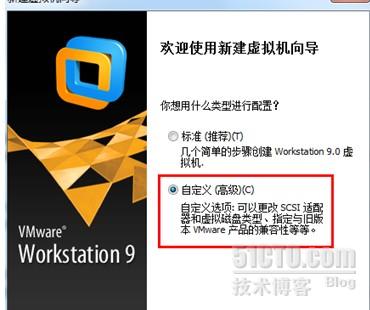
4、这里我们选择默认,然后继续下一部:
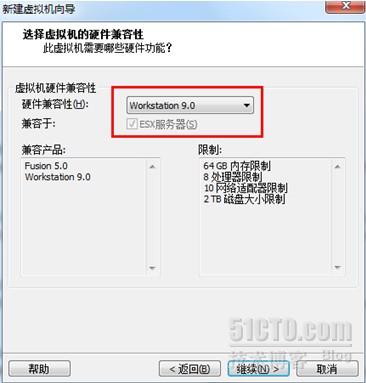
5、这里我们选择安装盘镜像文件iso选项,浏览并选择前面已下载好的MS64CDROM_0423.ISO镜像文件,然后继续:
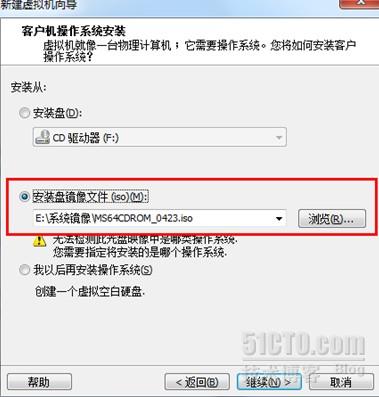
6、这里我们选择Linux客户机操作系统,并且版本选择其他Linux2.6x内核64位,因为我们的系统是linux而且还是64位的,点击继续按钮:

7、这里为虚拟机自定义名称,并选择虚拟机要存放的位置,最好更改默认位置,默认为C盘,因为后面选择硬盘容量的大小和里所选位置的实际磁盘的大小有关,因此建议保存在除C盘以外的其他磁盘,然后继续。
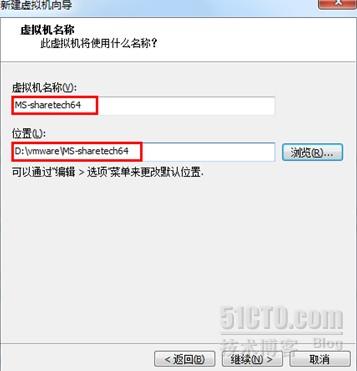
8、这一步,保持默认,然后继续

9、这里分配虚拟机内存的大小,为软件MS64邮件服务器添加内存,所需要的内存大小至少为1G以上,才能安装成功,否则安装失败。因此这里至少给出1G以上的内存空间,然后点击继续
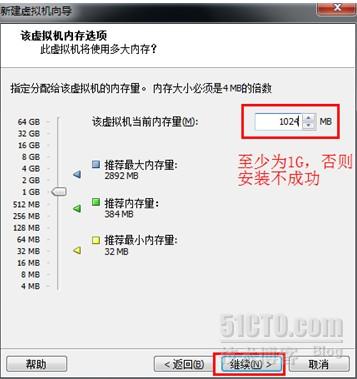
10、这里选择虚拟机联网方式,这一步很重要,他决定着你的真实网络是否能访问虚拟机,默认是NAT,这里我选择桥接模式,如果你不是很懂这几种方式的区别,那请跟着我的选择走吧,然后点击继续:

11、这一步保持默认即可,继续下一步:
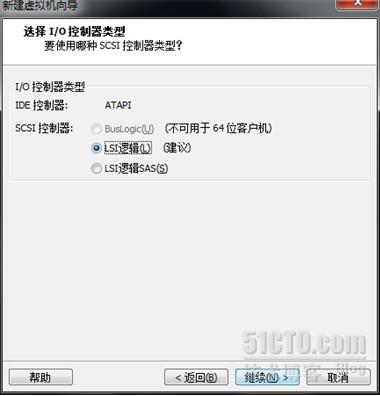
12、为软件MS64邮件服务器创建磁盘,同样,如果你不是很了解每个选项的作用,那请保持默认选择吧,我们点击继续:

13、这里选择磁盘类型,保持默认即可,点击继续:

14.这里分配磁盘大小,试用期建议大家最低设置20G,确保正常运作
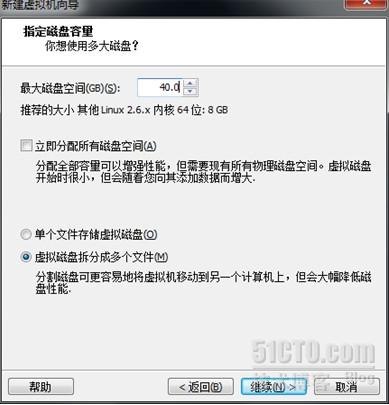
15、这一步保持默认即可,继续下一步:
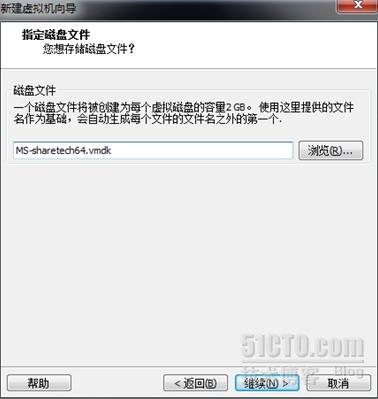
16、最后一步就完成了软件MS64虚拟机的建立,可以点击定制硬件,删除一些不需要运行的程序,如软盘、打印机等,然后单击完成。
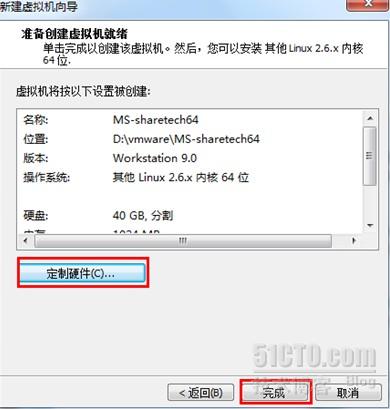
三、软件MS64邮件服务器的安装 1、完成上面的步骤后,我们开始安装邮件服务器了,在前面第16步的基础上,点击完成后,会出现下图所示,然后我们开始点击启动按钮,开始自动安装。

2、自动安装,30秒后到这里,系统会提示是否允许格式化磁盘,这里肯定是选择Y,然后系统会开始格式化,继续自动跑,在此期间不要关机,不要重启虚拟机,不要中断安装
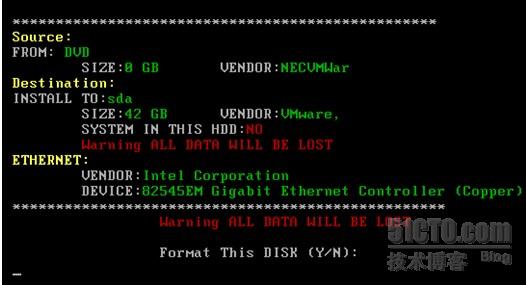
提示:如果你的鼠标不小点进界面去了,不要慌张,觉得鼠标没有了,这时因为你已经进入虚拟机的系统里了,想要切换到原来的宿主系统,按快捷键ctrl+alt就可以了。
3.差不多2分钟系统自动格式化好后,会停留在如下图所示的界面,系统会在一次的给出提示:移除光驱,然后重新启动。

4、因为这是在虚拟机里面安装,因此我们只能先关掉虚拟机电源,然后点击1编辑虚拟机设置,2关闭虚拟光驱电源,然后按确定按钮,3启动电源开关就可以了,如下图;
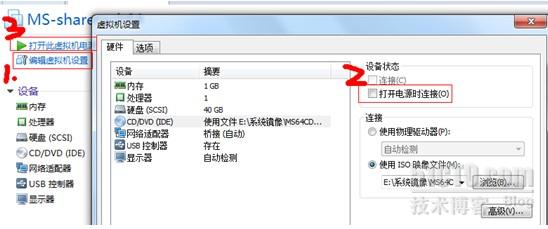
5、启动电源以后,系统开始启动,启动过程自动的,大概5钟左右,保持不动就可以了,直到出现如下画面,则系统开启过程完成。
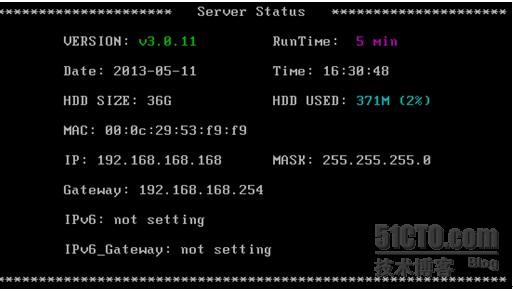
6.接下来的任务就是如何打开软件邮件邮件服务器了,从上图信息可知,目前系统ip地址为192.168.168.168,我们想要连接上这台邮件服务器,就必须把它的默认ip地址改成和真实的网络环境在同一个网段,如何改呢?在界面时,按任意键,会出现如下图所示
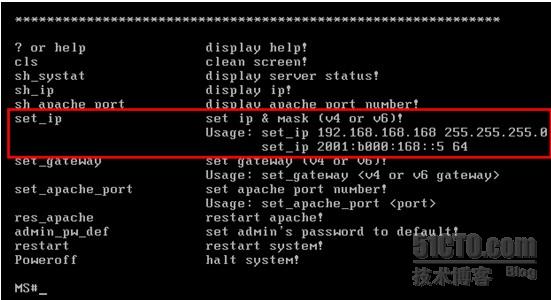
7.更改ip地址,我们只需要在上图MS#地方输入系统给出的格式修改ip即可,这里我的内网是192.168.21.0网段,根据你的网络情况而定,选择一个未使用的ip地址分配给邮件服务器,如下图

回车 还可以修改一下网关:

回车 修改后可查看下,系统的ip地址和网关如下图:

8、因为建立虚拟机时的步骤10设置的网卡方式为桥接模式,所以配置好ip地址后,真实的网络就可以访问邮件服务器了,如果不能访问,请检查网卡设置,这里就不一一叙述了,如有不能连接,请百度或者联系我们技术人员帮你解决均可。 在真实PC机上打开浏览器输入https://192.168.21.168:88访问邮件服务器,这里输入你配置的ip地址即可:

9、用默认的用户名为admin,密码为adminpw登入,登入后需要注册或者点击试用30天,这里我们选择试用30天,界面如下图所示:
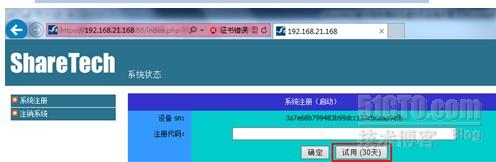
10、点击试用后,会弹出如下声明,请仔细阅读此内容。测试期间需要用户自行备份所需要用的资料,否则试用期到期后所有的资料、邮件将会丢失,我们概不负责。

11、在上图点击同意后,虚拟机中邮件系统将恢复到出厂默认值,ip地址也还原成默认ip地址192.168.168.168,等虚拟机重启好后,用户需要重复一次第7步骤的操作,重新修改ip地址,才能继续使用。
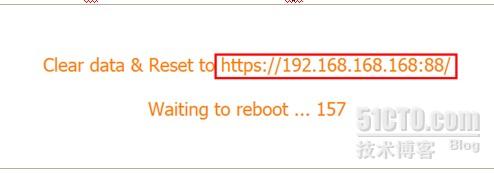
12、在修改ip地址后,才可以登入邮件服务器界面,登入方式和第8步骤操作一样,打开浏览器输入https://192.168.21.168:88,默认的用户名admin,密码为adminpw,登入邮件服务器界面如下图:
到这里才算是整个建立邮件服务器完成,后面如何使用邮件服务来收发邮件,如果未接触过众至邮件服务器,没有关系,请联安装下面的联系方式系我们,我们会为你免费提供服务,并解决你使用过程所遇到的困难和问题。
如果安装好后,不知道如何管理邮件服务器,同样也可以给我们发送邮件或直接联系我们,我们将通过远程协助,或先发送用户手册到你的邮箱,让你快速的上手对众至邮件服务器的维护和管理。

备注:通过光盘安装众至MS64CDROM_0423.ISO的步骤,与上面所述的步骤是一样的,大家可以参考。要注意的一点是:如果是光盘安装,这台服务器或PC机只能做为邮件服务器来使用。如果要将这台服务器或PC机做多服务应用一定要结合虚拟机来使用。 一、联系我们:
联系方式:021-54590618 021-54595618 021-64647801
邮件:kali@sharetech.com.tw
QQ:1421931012
SKYPE:xupingyan
|